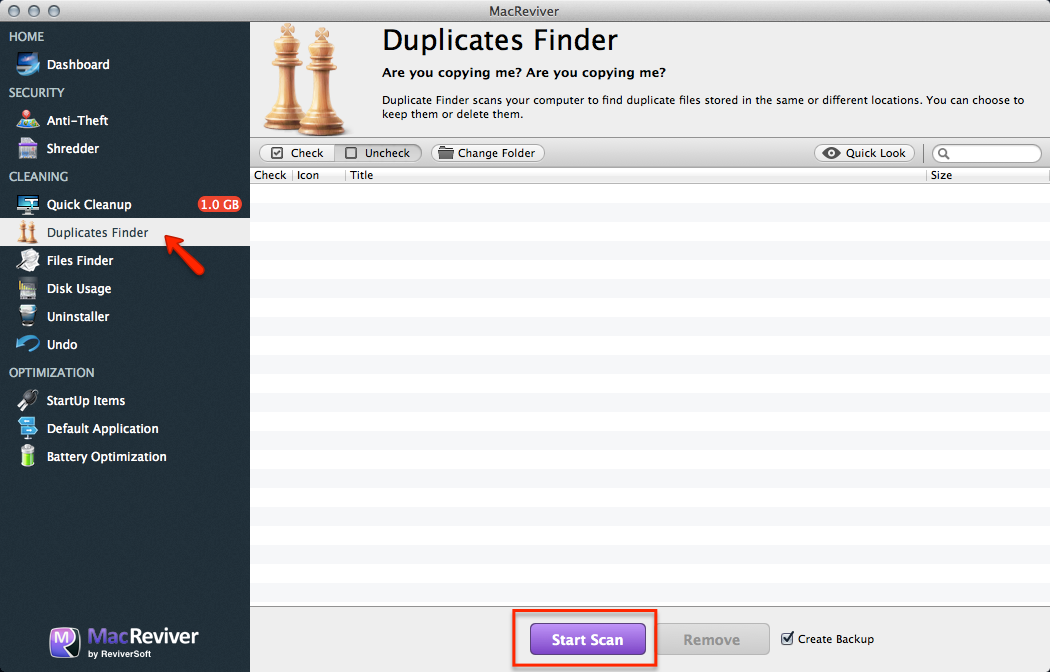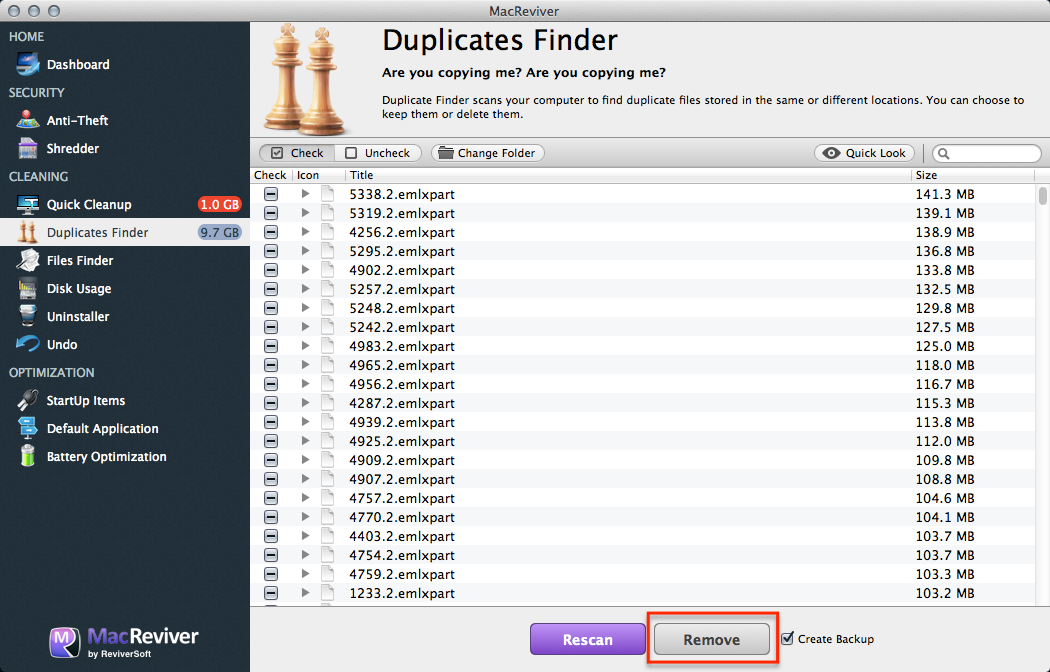Wie verwende ich den Duplicates Finder, um doppelte Dateien im MacReviver zu entfernen?How do I use Duplicates Finder to remove duplicate files in MacReviver?
Mit der Funktion „Finder für Duplikate“ in MacReviver können Sie sofort Ihren gesamten Mac scannen und alle Dateien auf dem System sortieren. Dabei werden alle Dateien angezeigt, die in verschiedenen Ordnern dupliziert wurden. Dann können Sie die Duplikate leicht entfernen.
So verwenden Sie den Duplikat-Finder:
- Starten Sie MacReviver.
- Klicken Sie auf Finder für Duplikate .
- Klicken Sie auf Scannen .
- Klicken Sie auf den Pfeil neben einer doppelten Datei, um die verschiedenen Ordner anzuzeigen, in denen sich die Dateien befinden.
- Wählen Sie alle Dateien aus, von denen Sie eine entfernen möchten. Sie können auswählen, welches Duplikat entfernt werden soll, indem Sie auf den Pfeil klicken.
- Sie können diese Liste nach Größe sortieren, um die doppelten Dateien zu finden, die den meisten Speicherplatz beanspruchen, oder nach einer bestimmten Datei oder Dateierweiterung suchen.
- Stellen Sie sicher, dass Sie keine Dateien entfernen, die Sie behalten möchten.
- Klicken Sie auf Entfernen , um eine der doppelten Dateien zu entfernen.